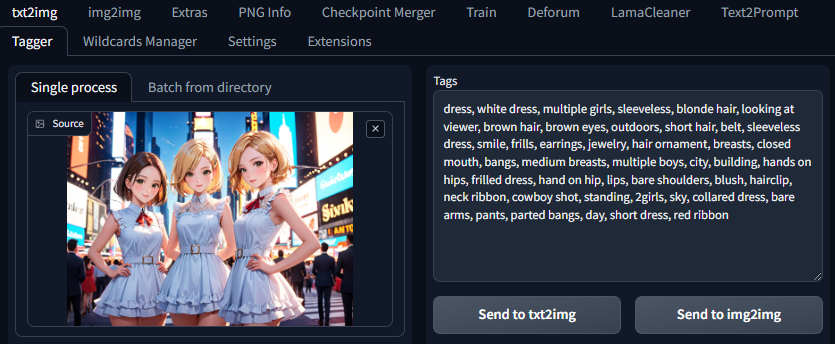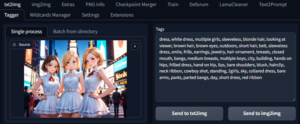画像生成において、理想的な結果を得るためには適切な呪文(プロンプト)が重要です。しかし、どの呪文が効果的なのかを見つけるのは簡単ではありません。そんな時に便利なのが、Stable Diffusionの拡張機能「Tagger」です。このツールを使えば、画像から自動的に呪文を抽出することができます。
この記事では、拡張機能「Tagger」の基本的な使い方からインストール方法まで、詳しく解説します。Taggerを利用することで、プロンプト作成の効率が格段に向上し、よりクリエイティブな画像生成が可能になります。このツールを、ぜひ活用してみてください。
拡張機能『Tagger』とは?
Taggerは、Stable Diffusionの拡張機能の一つで、画像から自動的に呪文(プロンプト)を抽出するためのツールです。この機能を利用することで、画像生成プロセスにおいて適切なプロンプトを見つけ出す手間を大幅に削減できます。
画像生成の過程では、理想的な結果を得るためにどのようなプロンプトを使用すればよいかを試行錯誤することが多々あります。Taggerはこのプロセスを簡素化し、画像の内容に基づいて最適なプロンプトを自動的に抽出してくれます。これにより、より効率的に高品質な画像を生成することができます。
例えば、風景画像を生成する際に、Taggerを使用すると「美しい山々」「青空」「自然の風景」などのキーワードを自動的に抽出し、次回以降の画像生成に役立てることができます。また、特定のスタイルやテーマに合わせたプロンプトを見つけ出すのにも役立ちます。
- 効率的なプロンプト抽出
画像の内容に基づいて最適なプロンプトを自動的に抽出
- 時間の節約
プロンプト作成の試行錯誤を減らし、画像生成の効率を向上
- 多様な適用範囲
風景、人物、物体などさまざまなタイプの画像に対応
拡張機能『Tagger』のインストール方法
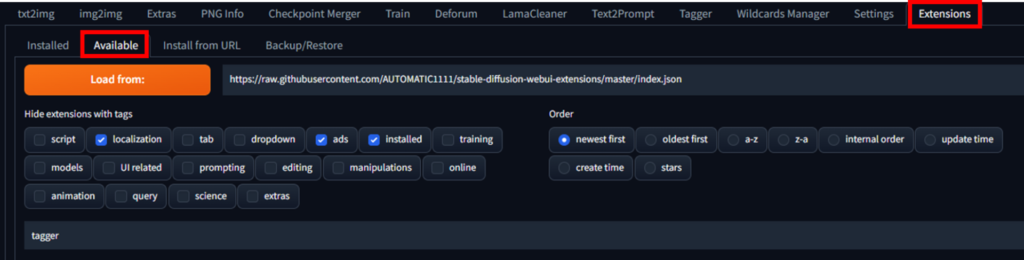
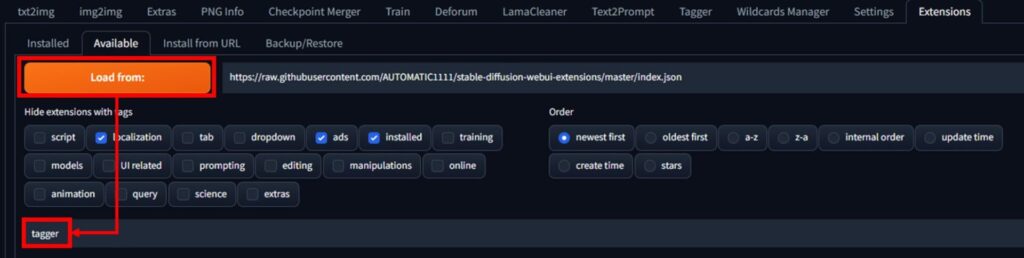
「WD 1.4 Tagger tab, training」の右側にある「Install」ボタンを押してインストールします。


Taggerのタブが表示されない場合の対処方法
拡張機能はStable Diffusionを再起動した後に使用することができますが、タブに表示されない場合があります。
そのような場合は、Stable Diffusionを終了し、起動することで表示させることが出来ます。
拡張機能『Tagger』の使い方
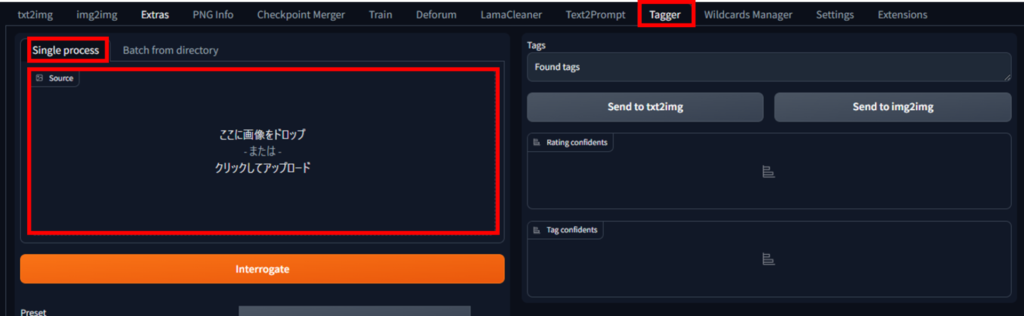
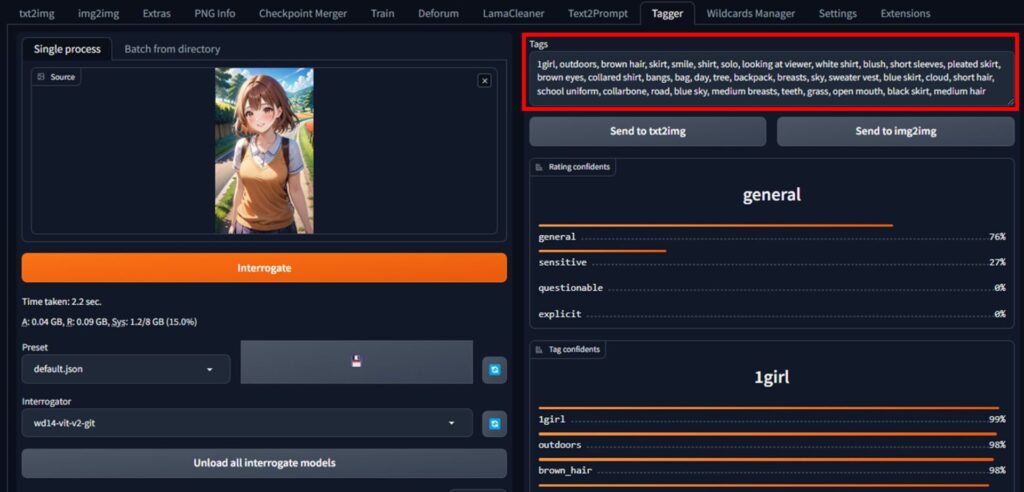
[Send to txt2img]ボタンを押すことで「txt2img」のプロンプト内にペーストすることが出来ます。
[Send to img2img]ボタンを押すことで「img2img」のプロンプト内にペーストすることが出来ます。
Taggerはプロンプトのみの生成できます。ネガティブプロンプトは生成はできません。
まとめ
この記事では、Stable Diffusionの拡張機能であるTaggerの使い方を詳しく解説しました。Taggerを利用することで、画像から自動的にプロンプトを抽出し、画像生成プロセスを大幅に効率化することができます。
とても便利な機能なので、ぜひ「Tagger」を試してみてください。